Cómo encontrar una ID de Apple y recuperar tu ID


Si recientemente compró su primer iPhone, iPad o computadora Apple, puede recordar que cuando configuró el dispositivo por primera vez, el sistema operativo macOS le pidió que ingresara los detalles para crear sus ID de Apple personalizados. Cuando usa dispositivos Apple y servicios Apple como iCloud, Mail, Apple TV e iTunes, estas credenciales son muy importantes y permiten que Apple vincule sus diferentes dispositivos. Como su iPhone, Apple Watch, iPad y Mac, lo que le permite sincronizar todo en todos sus dispositivos usando iCloud. Desafortunadamente, si olvida su información de inicio de sesión, es posible que deba recuperar su ID, y esta guía rápida le mostrará cómo encontrar una ID de Apple o solicitar una devolución de llamada de Apple.
¿Cuál es mi ID de Apple?Desafortunadamente, los nuevos usuarios a veces olvidan su correo electrónico de ID de Apple o sus credenciales de inicio de sesión y luego descubren lo importante que es recordarlos debido a configuraciones personales, preferencias, documentos, imágenes y compras realizadas en su hardware de Apple, todo vinculado por su Apple IDENTIFICACIÓN. . Si olvidó accidentalmente su ID o contraseña para iniciar sesión en su cuenta de Apple, esta guía rápida lo guiará a través del proceso de encontrar su ID de Apple, recuperar su correo electrónico y recuperar el acceso a todos sus archivos importantes, fotos, compras y cualquier otra cosa almacenada en iCloud de Apple con esta ID.
Afortunadamente, Apple hace que sea muy fácil para ti brindarles información para encontrar tu ID de Apple y recuperar el acceso a tu propiedad digital. Si aún ha iniciado sesión en su hardware de Apple con su ID de Apple actual, puede obtener la mayoría de los detalles siguiendo las instrucciones a continuación según el dispositivo que esté usando.
Si todavía ha iniciado sesión con su ID de Apple actual en cualquier dispositivo, puede usar los tres métodos diferentes a continuación para ubicar su información en los sistemas iOS, Mac y PC.
Encuentre una ID de Apple en iPhone, iPad e iOSPara ubicar su ID de Apple en cualquier dispositivo iOS como su iPhone, iPad o iPod:
1. Abra la aplicación Configuración en su dispositivo iOS
2. Puede encontrar su ID de Apple en la parte superior de la página Configuración, bajo el nombre que ingresó al configurar su dispositivo.
3. Toca tu foto y tu nombre para ver todos los detalles de tu ID de Apple
4. Debajo de su nombre se encuentra la dirección de correo electrónico asociada con su cuenta de Apple
En la sección Configuración de la ID de Apple en su iPhone, puede acceder a una amplia variedad de diferentes productos y servicios asociados con su cuenta de Apple, como su almacenamiento de iCloud, medios y compras, uso compartido familiar y más.
Localiza tu ID de Apple en MacSi usa una computadora portátil Apple MacBook, iMac u otra computadora Apple, puede encontrar su ID de Apple:
1. Abra el menú Preferencias del sistema en su computadora Mac haciendo clic en el ícono de Apple en la esquina superior izquierda de la pantalla de su computadora.
2. En la parte superior de la ventana de Preferencias del sistema, verá su nombre y la foto elegida en el lado izquierdo y frente a un ícono de Apple para su ID de Apple junto a Compartir en familia.
3. Seleccione el ícono de ID de Apple y le presentará sus detalles y la opción de cambiar la configuración de todos sus servicios, contactos, calendario, contraseñas y fotos de iCloud.
Tu ID de Apple en iTunesSi accede a su cuenta de Apple desde una PC, podemos hacerlo usando Apple'...
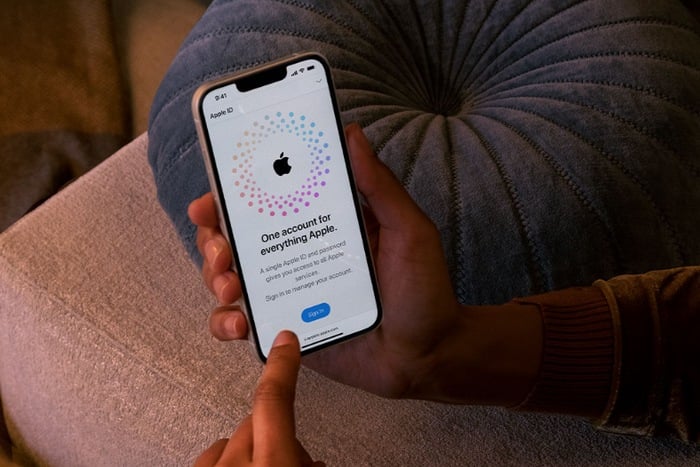


Si recientemente compró su primer iPhone, iPad o computadora Apple, puede recordar que cuando configuró el dispositivo por primera vez, el sistema operativo macOS le pidió que ingresara los detalles para crear sus ID de Apple personalizados. Cuando usa dispositivos Apple y servicios Apple como iCloud, Mail, Apple TV e iTunes, estas credenciales son muy importantes y permiten que Apple vincule sus diferentes dispositivos. Como su iPhone, Apple Watch, iPad y Mac, lo que le permite sincronizar todo en todos sus dispositivos usando iCloud. Desafortunadamente, si olvida su información de inicio de sesión, es posible que deba recuperar su ID, y esta guía rápida le mostrará cómo encontrar una ID de Apple o solicitar una devolución de llamada de Apple.
¿Cuál es mi ID de Apple?Desafortunadamente, los nuevos usuarios a veces olvidan su correo electrónico de ID de Apple o sus credenciales de inicio de sesión y luego descubren lo importante que es recordarlos debido a configuraciones personales, preferencias, documentos, imágenes y compras realizadas en su hardware de Apple, todo vinculado por su Apple IDENTIFICACIÓN. . Si olvidó accidentalmente su ID o contraseña para iniciar sesión en su cuenta de Apple, esta guía rápida lo guiará a través del proceso de encontrar su ID de Apple, recuperar su correo electrónico y recuperar el acceso a todos sus archivos importantes, fotos, compras y cualquier otra cosa almacenada en iCloud de Apple con esta ID.
Afortunadamente, Apple hace que sea muy fácil para ti brindarles información para encontrar tu ID de Apple y recuperar el acceso a tu propiedad digital. Si aún ha iniciado sesión en su hardware de Apple con su ID de Apple actual, puede obtener la mayoría de los detalles siguiendo las instrucciones a continuación según el dispositivo que esté usando.
Si todavía ha iniciado sesión con su ID de Apple actual en cualquier dispositivo, puede usar los tres métodos diferentes a continuación para ubicar su información en los sistemas iOS, Mac y PC.
Encuentre una ID de Apple en iPhone, iPad e iOSPara ubicar su ID de Apple en cualquier dispositivo iOS como su iPhone, iPad o iPod:
1. Abra la aplicación Configuración en su dispositivo iOS
2. Puede encontrar su ID de Apple en la parte superior de la página Configuración, bajo el nombre que ingresó al configurar su dispositivo.
3. Toca tu foto y tu nombre para ver todos los detalles de tu ID de Apple
4. Debajo de su nombre se encuentra la dirección de correo electrónico asociada con su cuenta de Apple
En la sección Configuración de la ID de Apple en su iPhone, puede acceder a una amplia variedad de diferentes productos y servicios asociados con su cuenta de Apple, como su almacenamiento de iCloud, medios y compras, uso compartido familiar y más.
Localiza tu ID de Apple en MacSi usa una computadora portátil Apple MacBook, iMac u otra computadora Apple, puede encontrar su ID de Apple:
1. Abra el menú Preferencias del sistema en su computadora Mac haciendo clic en el ícono de Apple en la esquina superior izquierda de la pantalla de su computadora.
2. En la parte superior de la ventana de Preferencias del sistema, verá su nombre y la foto elegida en el lado izquierdo y frente a un ícono de Apple para su ID de Apple junto a Compartir en familia.
3. Seleccione el ícono de ID de Apple y le presentará sus detalles y la opción de cambiar la configuración de todos sus servicios, contactos, calendario, contraseñas y fotos de iCloud.
Tu ID de Apple en iTunesSi accede a su cuenta de Apple desde una PC, podemos hacerlo usando Apple'...
What's Your Reaction?




















